האם בדעתך ללמוד כיצד לפקח על מתג HP באמצעות פתרון הקקטוסים? במדריך זה, אנו הולכים להראות לך כיצד להגדיר SNMP על מתג HP ולקבוע קקטוסים כדי לפקח על מתג HP.
• Ubuntu 19.04
• Cacti 1.2.3
מה זה קקטוסים?
קקטוסים היא פלטפורמת קוד פתוח לניטור נתונים המונעת לחלוטין על-ידי PHP.
בממשק האינטרנט, משתמשים יכולים להשתמש קקטוסים כחזית RRDtool, ליצור גרפים ולאכלס אותם עם נתונים המאוחסנים ב- MySQL.
קקטוסים יש גם תמיכה SNMP עבור משתמשים כדי ליצור גרפים על מנת לבצע צג רשת.
רשימת השמעה קקטוסים:
בדף זה, אנו מציעים גישה מהירה לרשימת קטעי וידאו הקשורים להתקנת קקטוסים.
אל תשכחו להירשם לערוץ היוטיוב שלנו בשם FKIT.
ערכת לימוד קקטוסים:
בדף זה, אנו מציעים גישה מהירה לרשימת הדרכות קקטוסים
ערכת לימוד - תצורת קקטוסים SNMP על מתג HP
פתח תוכנת דפדפן, הזן את כתובת ה- IP של המתג שלך וגישה לממשק האינטרנט HP Switch.

במסך הבקשה, הזן את פרטי הכניסה הניהולית.
מידע גישה המהווה ברירת מחדל של היצרן:
• • שם משתמש: admin
• • סיסמה: (ללא סיסמה)
לאחר כניסה מוצלחת, התפריט הניהולי יוצג.
גש לתפריט התקן ובחר באפשרות SNMP.

במסך תצורת SNMP, יהיה עליך לגשת הכרטיסיה התקנה.
גש לתשונית תוכנית ההתקנה ובצע את התצורה הבאה:
• • SNMP - הפוך לזמין
• • צור קשר עם
• • מיקום
• • גירסת SNMP
לחץ על לחצן החל כדי להפעיל את שדרוג הקושחה.

גישה ללשונית קהילה, לחץ על לחצן הוסף ובצע את התצורה הבאה:
• • שם קהילה
• • גישה מימין: לקריאה בלבד
לחץ על לחצן החל.

אל תשכח לשמור את תצורת המתג.
קבעת בהצלחה את תצורת שירות HP Switch SNMP.
אולי ברצונך לבצע את תצורת SNMP באמצעות שורת הפקודה.
להלן רשימת הפקודות הדרושות להגדרת התצורה של ה-SNMP של מתג HP.
# system-view
# snmp-agent
# snmp-agent sys-info version v2c
# snmp-agent sys-info contact Zamasu
# snmp-agent sys-info location Planet 7
# snmp-agent community read GokuBlack
אל תשכח לשמור את תצורת המתג.
# save
כדי לבדוק את תצורת HP Switch SNMP, השתמש בפקודות הבאות במחשב שבו פועל אובונטו לינוקס.
# apt-get install snmp
# snmpwalk -v2c -c GokuBlack 192.168.0.100
קבעת בהצלחה את תצורת שירות HP Switch SNMP.
כעת באפשרותך להשתמש בכלי ניטור רשת כמו קקטוסים כדי לקבל מידע מרחוק מהתקן זה.
ערכת לימוד - מתג HP צג קקטוסים באמצעות SNMP
עכשיו, אנחנו צריכים לגשת ללוח המחוונים של שרת הקקטוסים ולהוסיף את מחשב לינוקס כמארח.
פתח את הדפדפן והזן את כתובת ה-IP של שרת האינטרנט שלך בתוספת /קקטוסים.
בדוגמה שלנו, כתובת ה- URL הבאה הוזנה בדפדפן:
• 80 http://192.168.0.200/cacti
במסך הכניסה, השתמש בשם המשתמש ובסיסמת ברירת המחדל המהווים ברירת מחדל.
• Default Username: admin
• Default Password: admin

לאחר כניסה מוצלחת, תישלח ללוח המחוונים של הקקטוסים.

במסך לוח המחוונים של הקקטוסים, גש לתפריט תצורה ובחר באפשרות התקנים.
לחץ על סימן הפלוס בחלק הימני העליון של המסך כדי להוסיף התקן חדש.

בצע את התצורה הבאה ולחץ על לחצן צור.
• תיאור - הזן תיאור
• שם מחשב מארח - הזן את כתובת ה-IP של מתג HP שלך
• תבנית התקן - התקן Net-SNMP
• גרסת SNMP - 2
• זיהוי התקן שהורד - זמן שב ושבת של SNMP
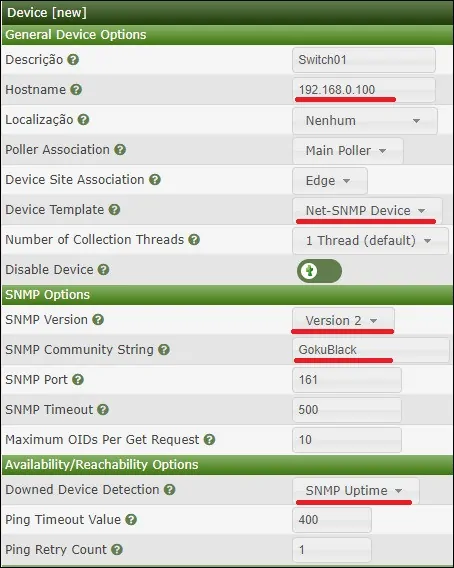
בצע את התצורה הבאה ולחץ על לחצן צור.
• תיאור - הזן תיאור
• שם מחשב מארח - הזן את כתובת ה-IP של מתג HP שלך
• תבנית התקן - התקן Net-SNMP
• גרסת SNMP - 2
• זיהוי התקן שהורד - זמן שב ושבת של SNMP
בחלק הימני העליון של המסך, לחץ על האפשרות בשם: צור גרפים עבור התקן זה

בחר את התבנית שעונה על צרכי הפיקוח על הרשת
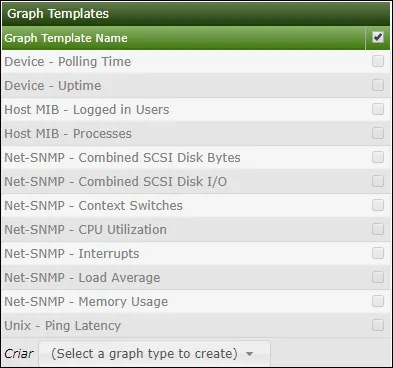
בחר את ממשקי הרשת הרצויים.
חשוב! בחלק השמאלי התחתון של המסך, בחר באפשרות בשם: סיביות פנימה/החוצה (64 סיביות)

לחץ על לחצן צור הממוקם בחלק השמאלי התחתון של המסך.
עבור לתפריט ניהול ובחר באפשרויות התקנים.
המתן 5 דקות ובדוק אם מתג HP שלך נוסף לרשימה.

קביעת תצורה של עץ גרף קקטוסים
עבור לתפריט ניהול ובחר באפשרויות עצים.
לחץ על סימן הפלוס בחלק הימני העליון של המסך כדי להוסיף עץ חדש.

הוסף תיאור ולחץ על האפשרות צור buton.

במסך מאפייני עץ, לחץ על לחצן ערוך מאפייני עץ.
הפוך את האפשרות פרסם לזמינה.
גרור את מתג HP או גרף ספציפי לחלק השמאלי של המסך.
לחץ על לחצן שמור.
לחץ על הסיום עריכת כפתור העץ.

תצורת עץ הקקטוסים הסתיימה.
מתג ניטור קקטוסים של HP
בחר בכרטיסיה גרפים בחלק העליון השמאלי של המסך.
אתר את עץ הקקטוסים הרצוי שבו נכלל מתג HP.
לחץ על שם ההתקן שקבעת ל-HP Switch.
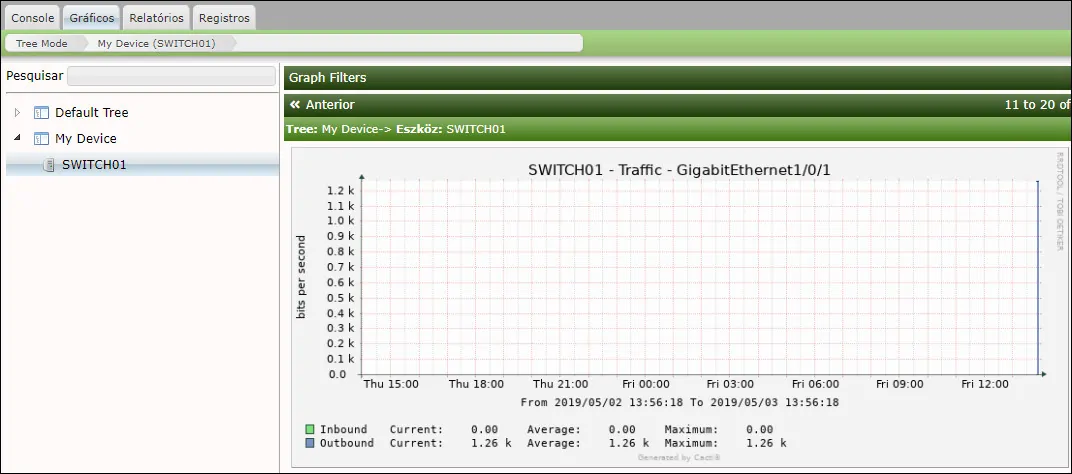
כעת באפשרותך להשתמש קקטוסים כפתרון צג רשת.
כעת באפשרותך להשתמש בקקטוסים כדי לפקח על מתג HP באמצעות SNMP.

Leave A Comment
You must be logged in to post a comment.